こんにちは。おもち(@omochibigaku)です。
こちらのページでは、FiNANCiEが発行する暗号資産FNCT(フィナンシェトークン)をステーキングして報酬をもらう方法についてわかりやすく解説していきます。
 おもち
おもちFNCTをステーキングするには、暗号資産『POL』が必要だよ!
今だけ無料で1,500円分のPOLがもらえるキャンペーン実施中!
私の紹介コードをつかってビットポイントで口座開設(500円)&アプリで1回以上取引(1,000円)すると、特典として1,500円分のPOLが無料でもらえます。
\ 無料で1,500円もらう /


ステーキングとは
FNCTのステーキングとは
FiNANCiEが発行する暗号資産FNCT(フィナンシェトークン)を一定期間あずけると、報酬としてFNCTがもらえる仕組みのことをいいます。



FNCTをあずけたらFNCTが増えるってことだよ!
FNCTステーキングの仕組み
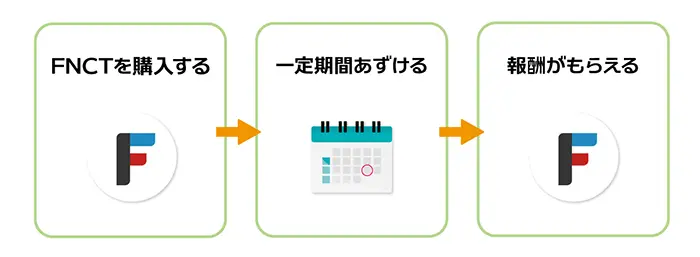
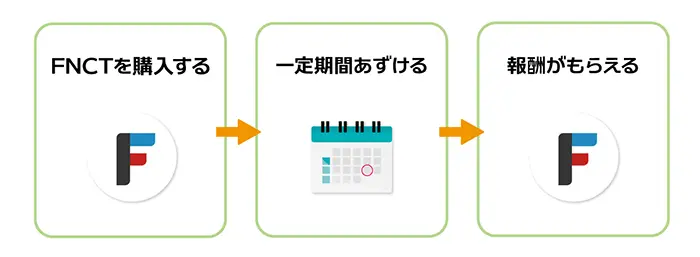
FNCTをステーキングして報酬をもらう手順は、
- FNCTを購入する
- 一定期間あずける
- FNCT報酬がもらえる
こんな感じ。



FNCTをガチホするだけで、ちょっとした不労所得がもらえちゃうんだね!
報酬は『FNCTステーキング報酬プール』とよばれるFNCTのプールより、毎月5%がステーキング数量に応じて分配されます。
報酬は毎日発生しますが、受け取れるのは1ヶ月に1回です。報酬で発生したFNCTは、毎月、月初めにまとめてウォレットに自動で送金される仕組みになっています。
FNCTステーキングに必要なものは?
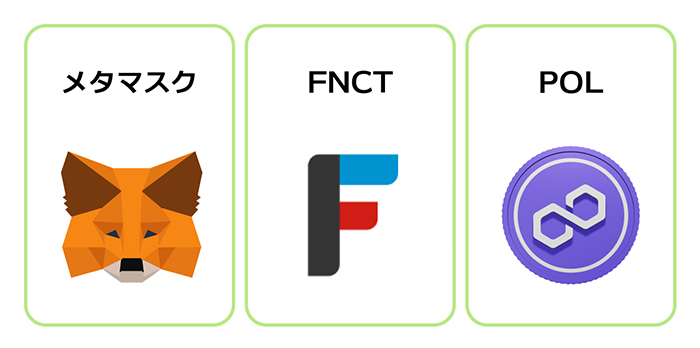
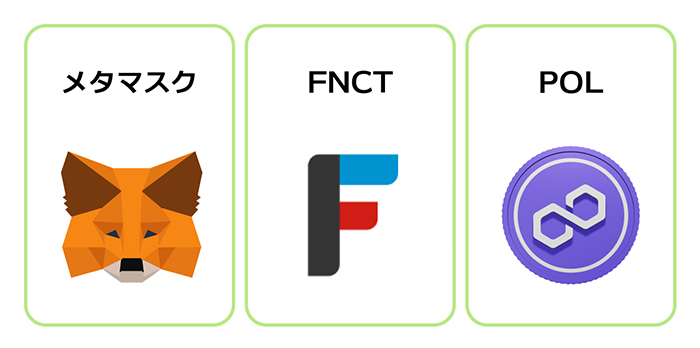
FNCTステーキングするのに必要なものは、つぎの3つです。
FNCTはポリゴンチェーンのFNCTに対応した暗号資産取引所で購入してください。イーサリアムチェーンのFNCTだと、ブリッジする手間と高いガス代がかかるので注意です。
POLは数百円程度あればOK!FNCTをアプルーブするときと、ロックするときにつかいます。



くわしくは、それぞれの手順で解説していくね!
FNCTステーキングでもらえる報酬はどのくらい?
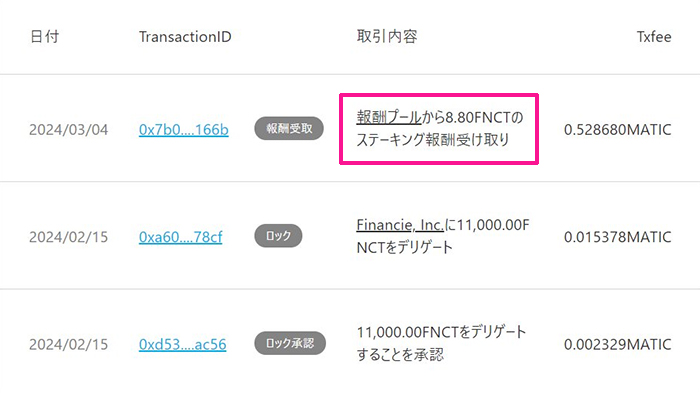
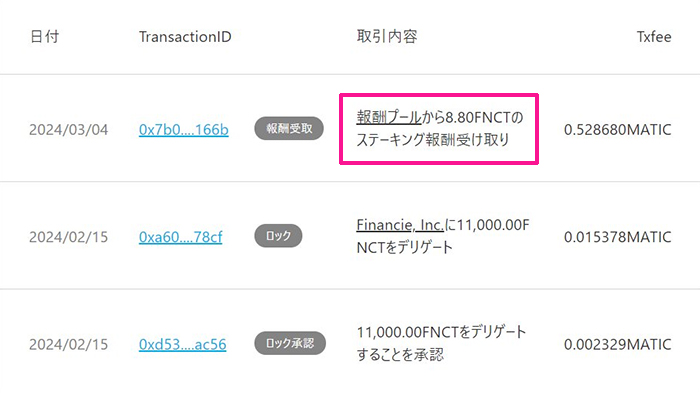
FNCTをステーキングしてもらえる報酬は、その都度かわります。
参考までに現時点ではこんな感じ。
- ステーキング量:11,000FNCT
- ステーキング期間:半月ほど
- もらえた報酬:8.8FNCT
もらえる報酬はステーキングする量によってもかわるので、無理のない範囲で試してみるのがよいかと。



さっそくFNCTステーキングをはじめていこう!
FNCTをステーキングして報酬をもらう方法
STEP1.FNCTを購入しよう
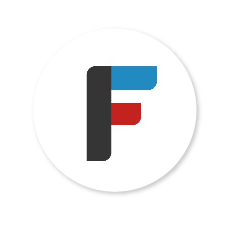
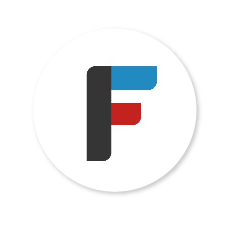
まずはステーキングにつかうFNCT(フィナンシェトークン)を購入していきましょう。
今回はポリゴンチェーンのFNCTに対応しているOKJ(オーケージェー)でFNCTを購入していきます。
\ 今ならBTC2,000円分もらえる /
私が紹介するURLから口座開設して、日本円や暗号資産を3万円以上入金すると2,000円分のビットコインがもらえます!



OKJなら高いガス代は不要で、ステーキングまでがスムーズだよ!
口座開設がおわったら、OKJに日本円を入金してFNCTを買っていきましょう。


STEP2.FNCTをメタマスクに送金しよう
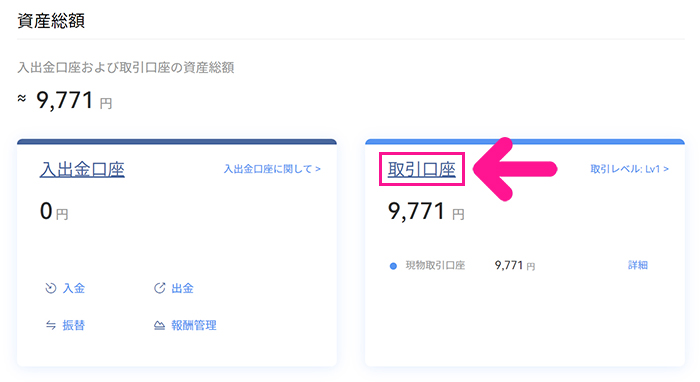
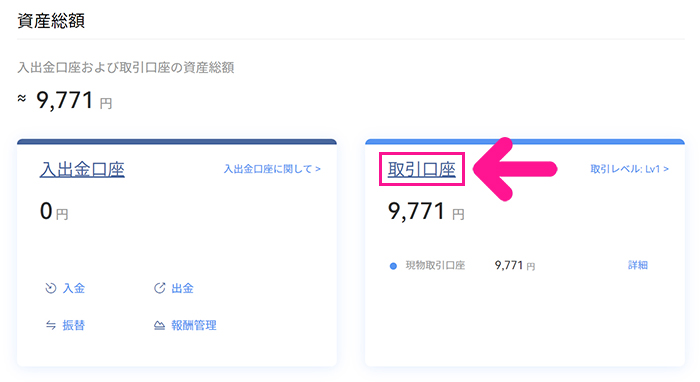
FNCTが購入できたら、メタマスクに送金していきましょう。
送金するには、購入したFNCTを『取引口座』から『入出金口座』に移動する必要があります。画面中央にある『取引口座』をクリック。
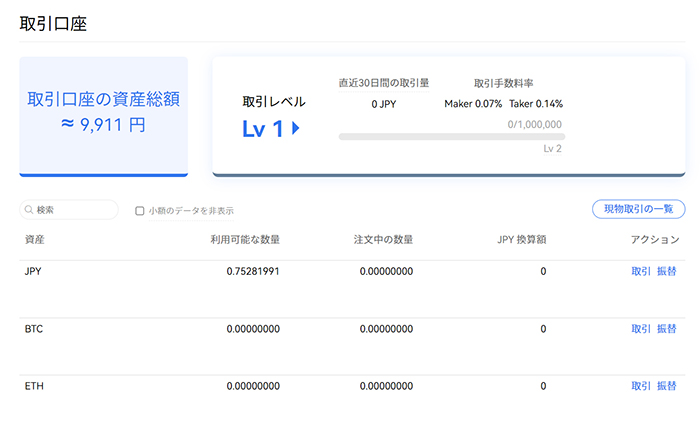
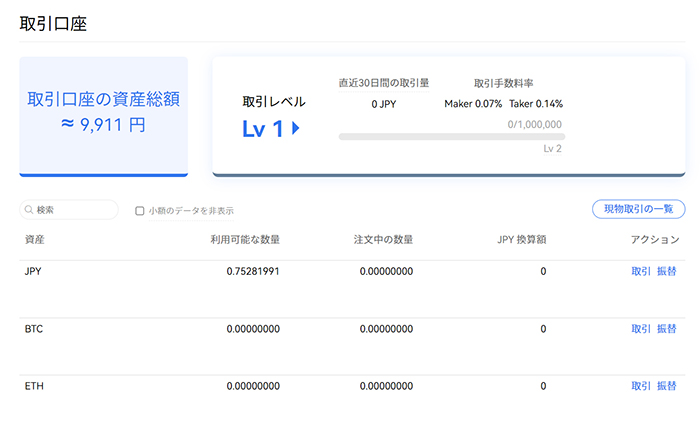
取引口座がひらきました。
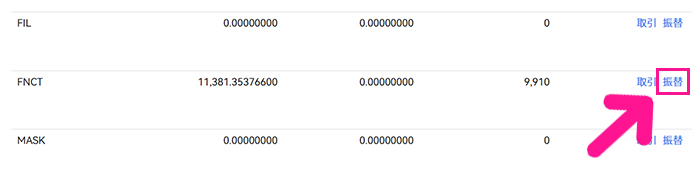
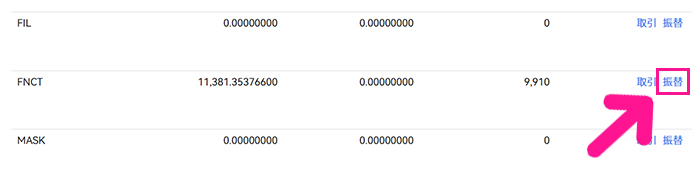
画面を下にスクロールして『FNCT』の右側にある『振替』をクリック。
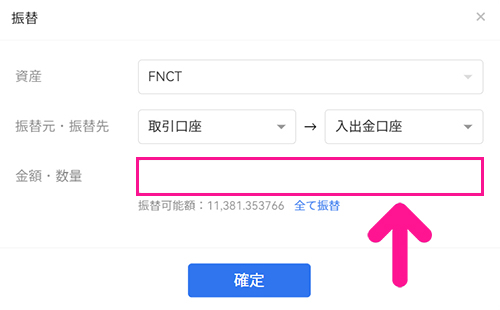
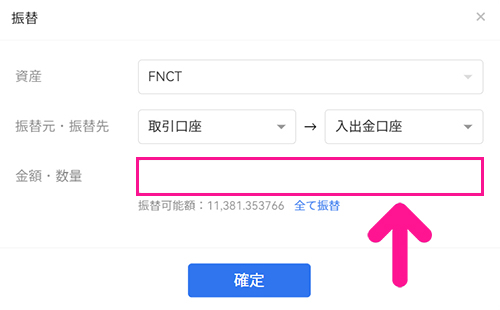
振り替えたい数量を入力。すべて振り替えたい場合は青文字の『全て振替』をクリックしてください。
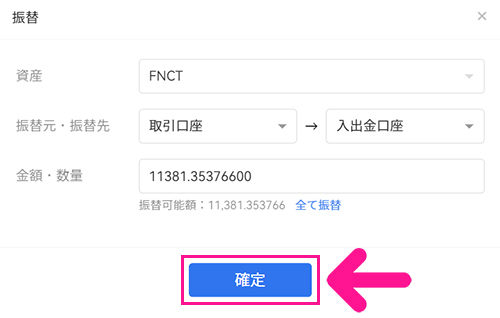
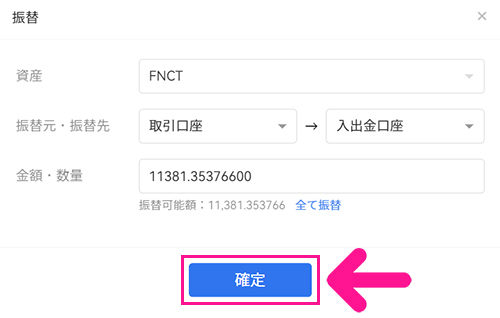
数量が入力できたら『確定』ボタンをクリック。



これで振替は完了!
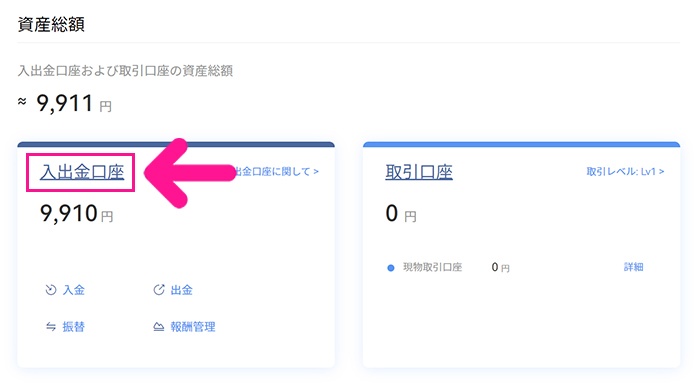
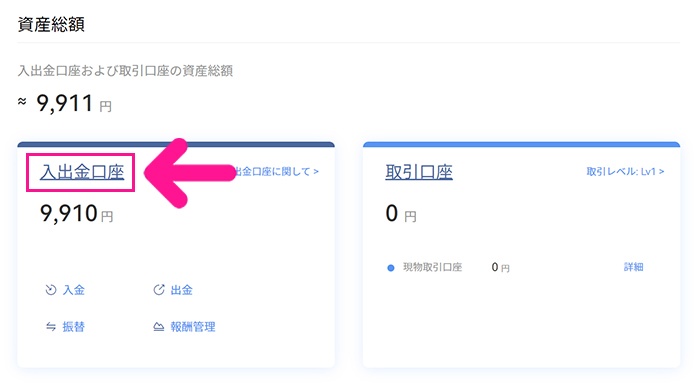
つぎは『入出金口座』をクリック。
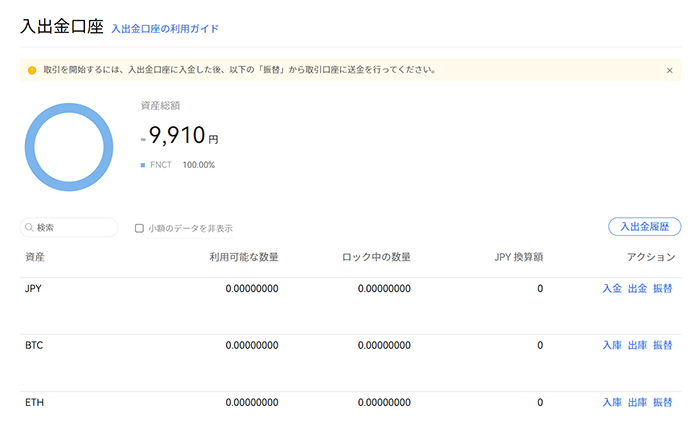
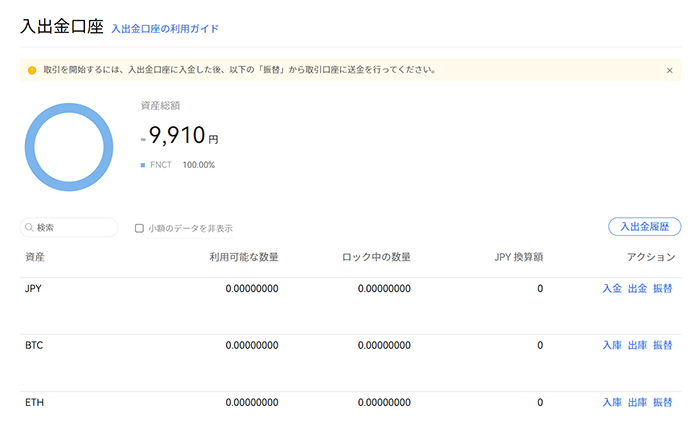
入出金口座がひらきました。
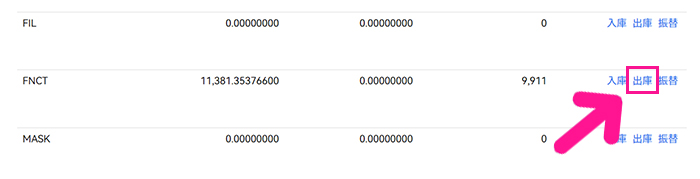
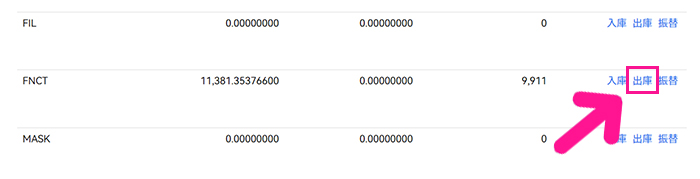
画面を下にスクロールして『FNCT』の右側にある『出庫』をクリック。
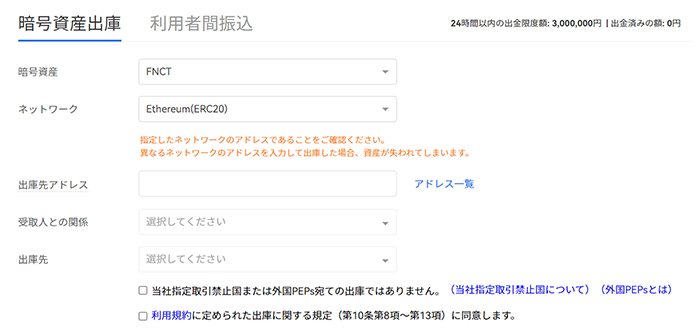
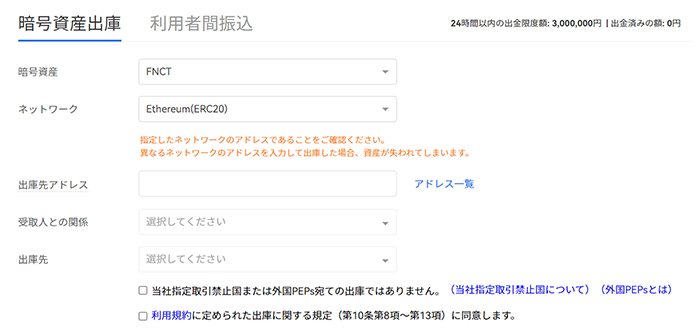
送金先の情報を入力していきましょう。
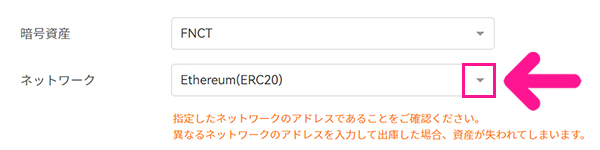
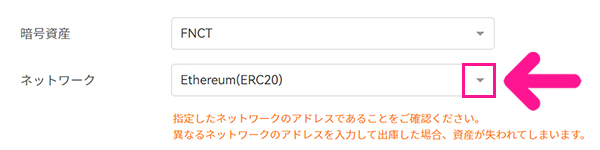
暗号資産が『FNCT』になっていることを確認してから、ネットワークの下向き矢印をクリック。
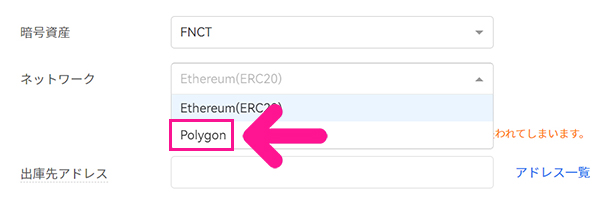
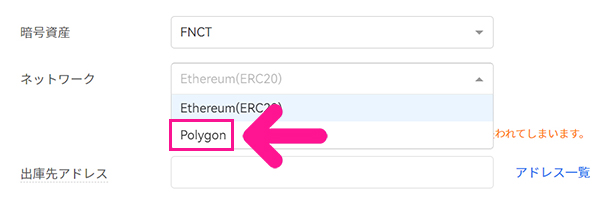
『Polygon』をクリック。



ココ、まちがわないよう要注意だよ!
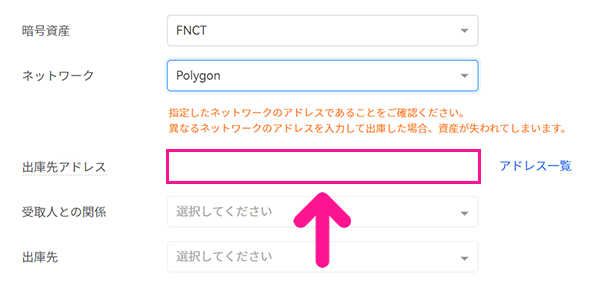
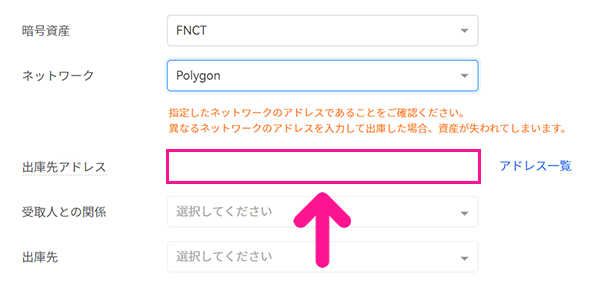
出庫先アドレスに、メタマスクのウォレットアドレスをコピペしてください。
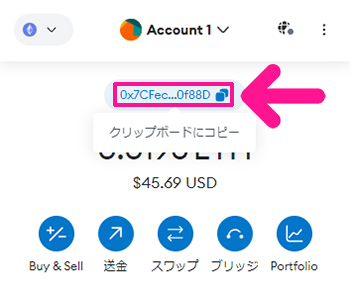
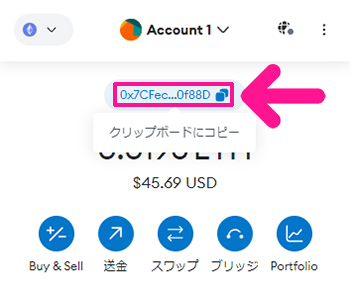
ウォレットアドレスは、メタマスクをひらいてアカウント名の下にあるウォレットアドレスをクリックするだけで、コピーできます。
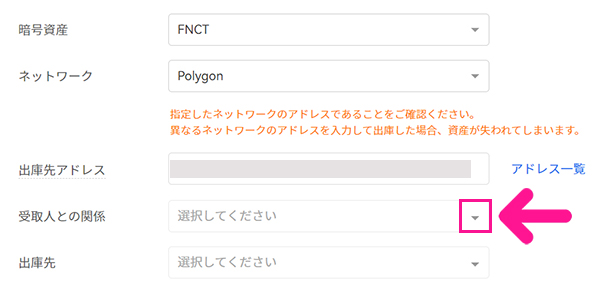
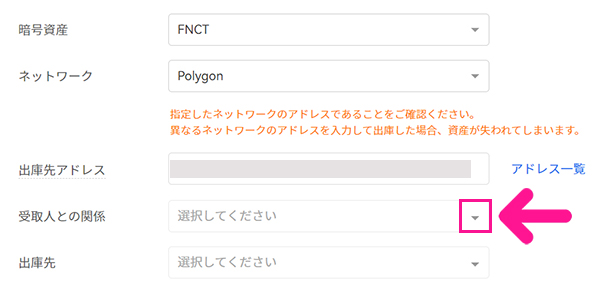
ウォレットアドレスが入力できたら、受取人との関係の下向き矢印をクリック。
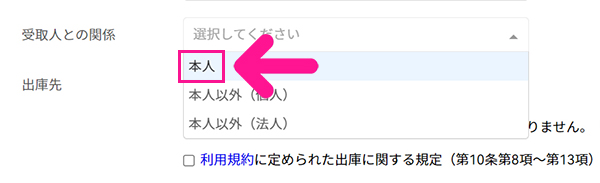
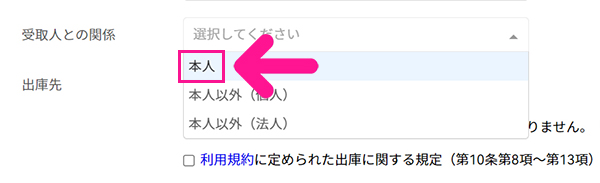
『本人』をクリック。
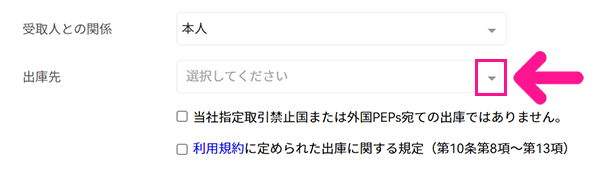
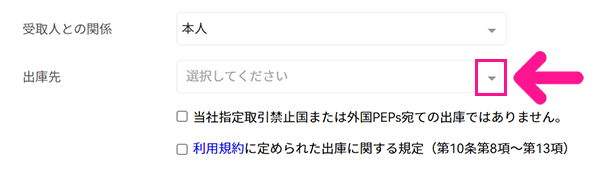
つづいて出庫先の下向き矢印をクリック。
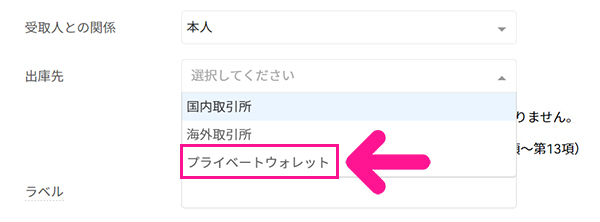
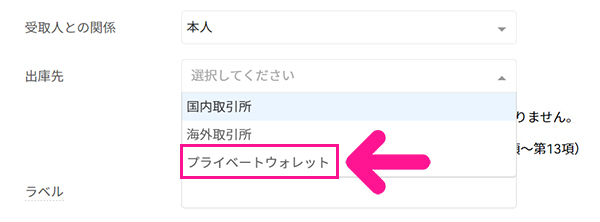
『プライベートウォレット』をクリック。
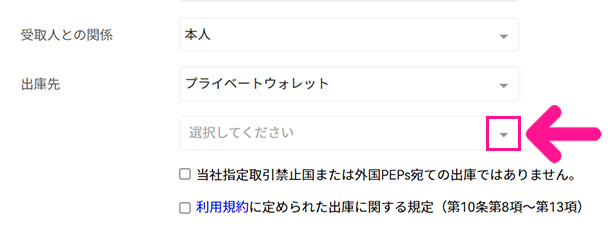
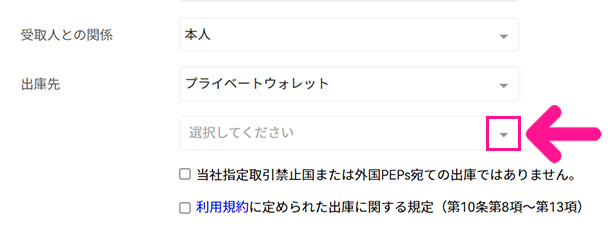
画像にある下向き矢印をクリック。
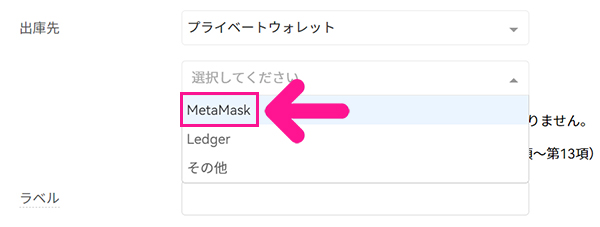
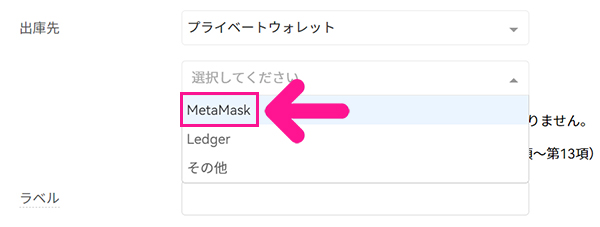
『MetaMask』をクリック。
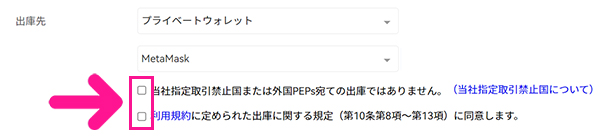
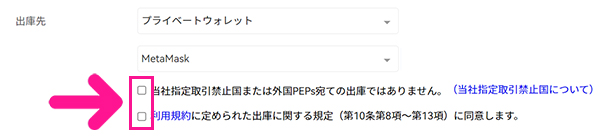
内容を確認してチェックボックスにチェック。
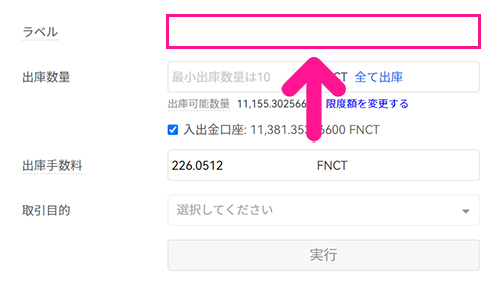
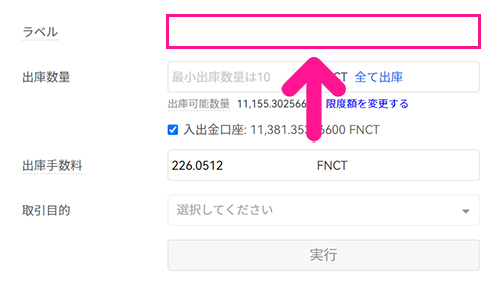
ラベルはお好きな名前を入力。



どのウォレットを使っているのか、すぐわかるような名前をつけておこう!
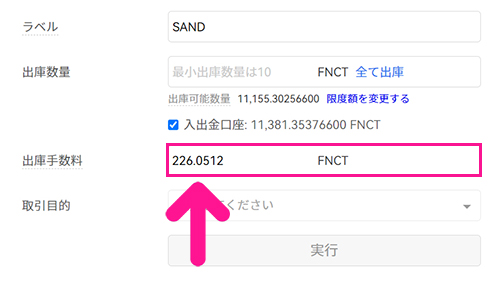
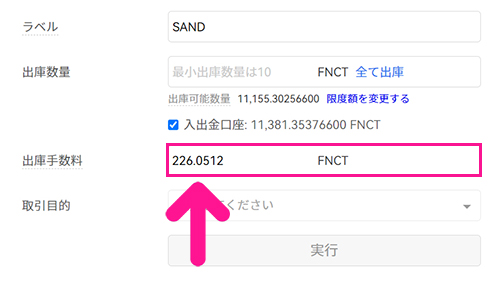
ラベルが入力できたら、まずは出庫手数料から入力していきます。
OKJではFNCTの出庫手数料が『226.4704~452.9408』と決まっているので、この範囲内の数値を入力。



今回は『226.4704』と入力したよ!
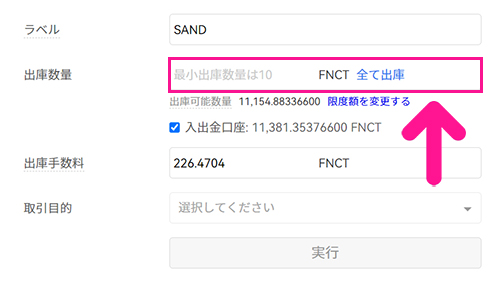
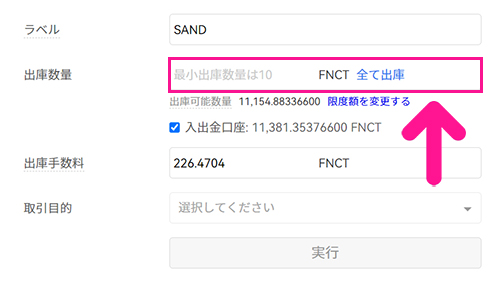
出庫手数料が入力できたら、出庫数量を入力。すべて送金したいときは、青文字の『全て出庫』をクリックしてください。
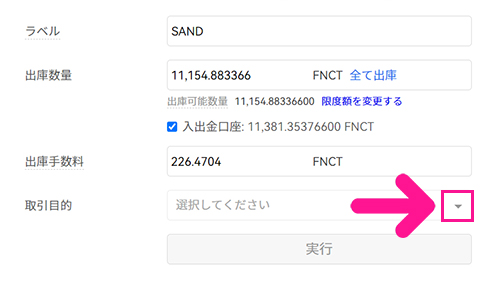
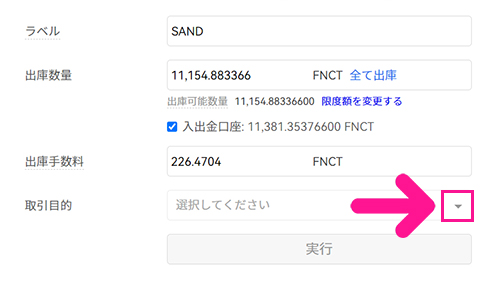
取引目的の下向き矢印をクリック。
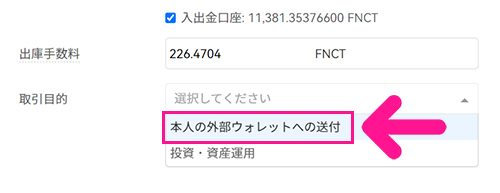
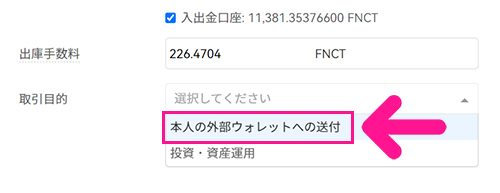
『本人の外部ウォレットへの送付』をクリック。
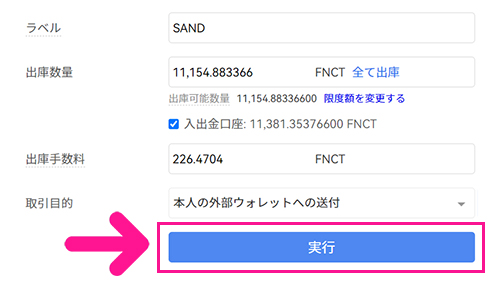
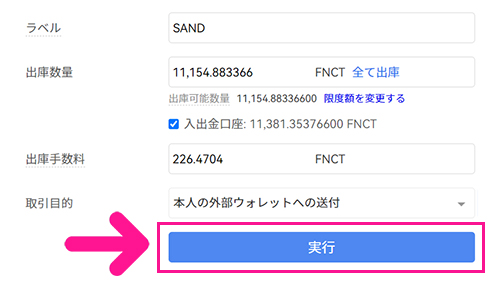
すべて入力できたら『実行』ボタンをクリック。
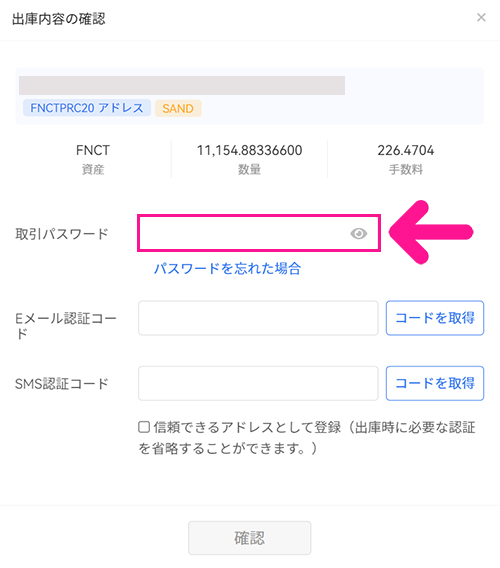
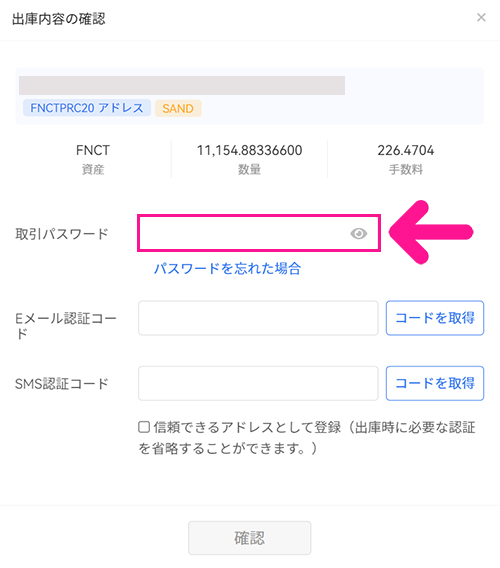
口座開設のときに登録した取引パスワードを入力。
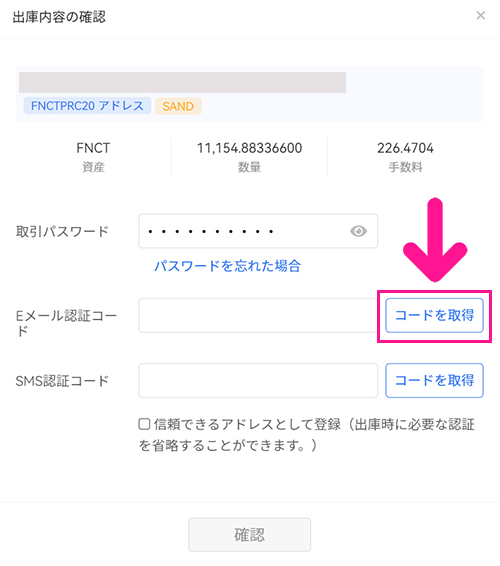
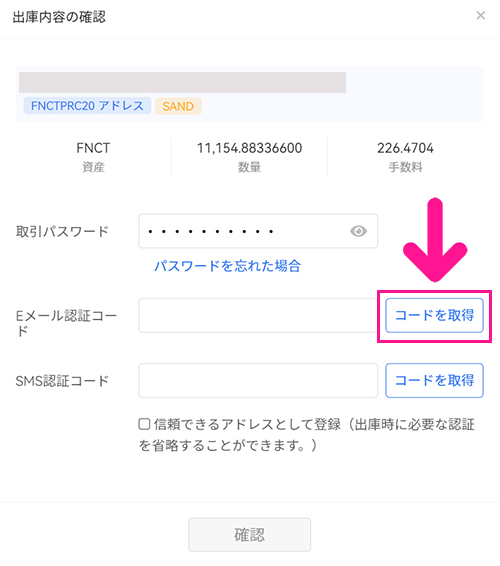
Eメール認証コードの右側にある『コードを取得』ボタンをクリック。送られてきたコードを入力してください。
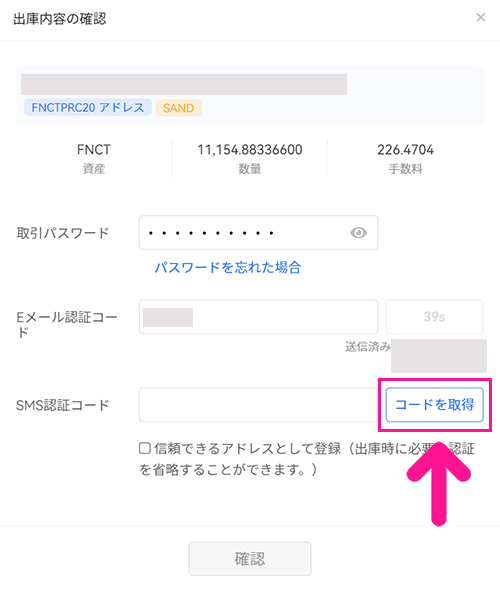
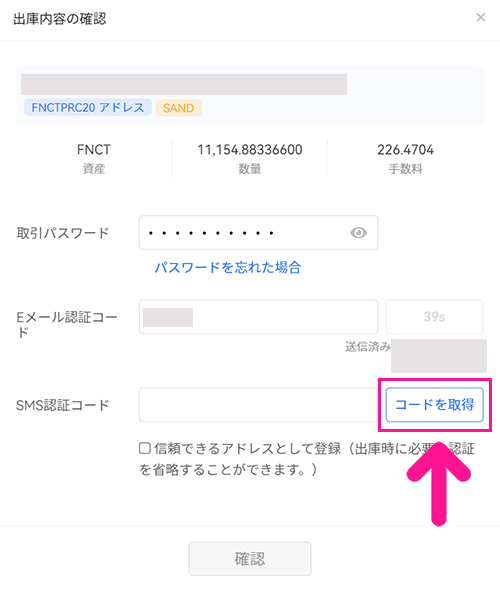
つづいてSMS認証コードの右側にある『コードを取得』ボタンをクリック。送られてきたコードを入力してください。
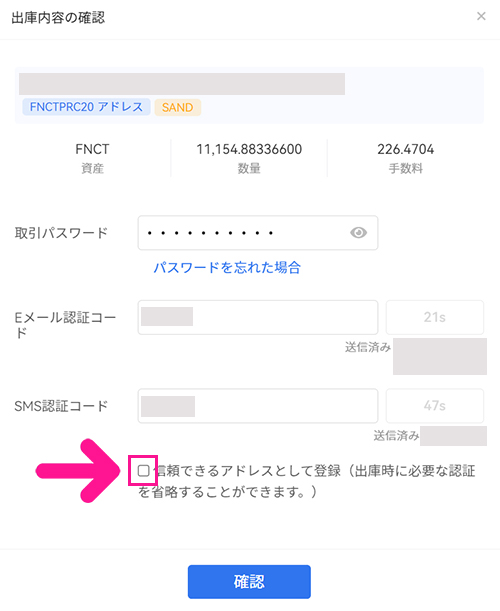
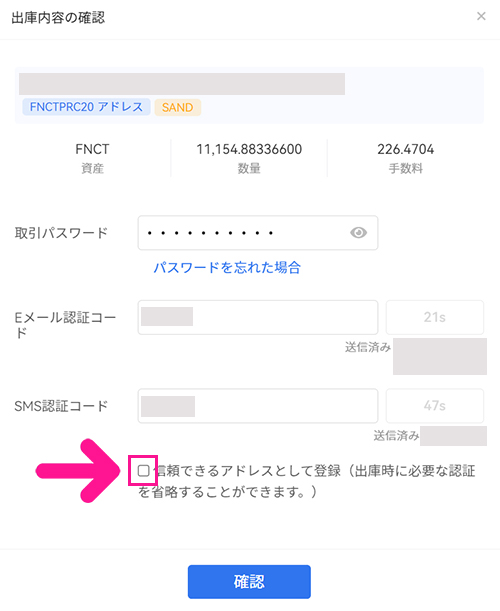
内容を確認してチェックボックスにチェック。
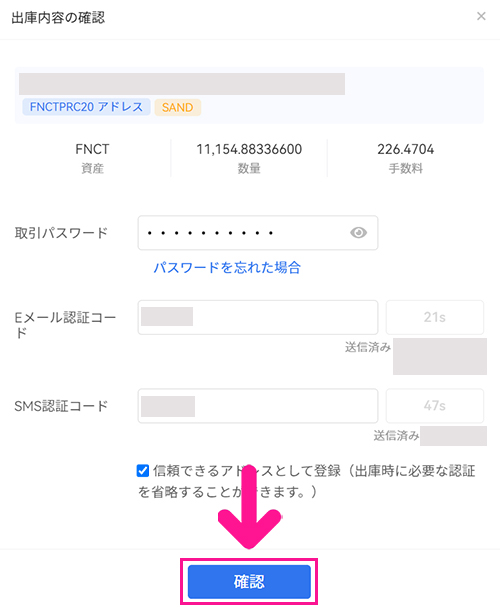
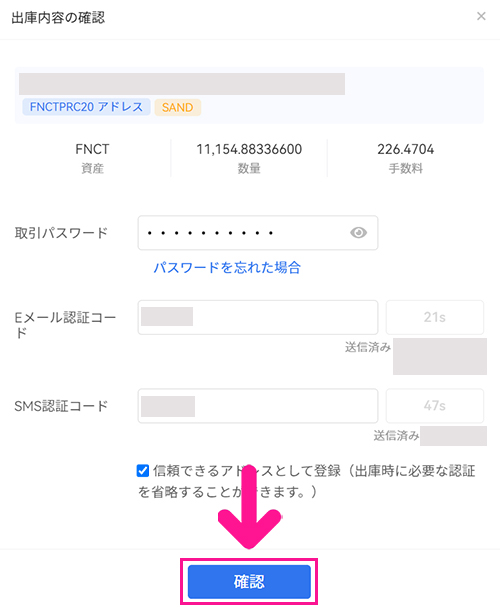
すべて入力できたら『確認』ボタンをクリック。
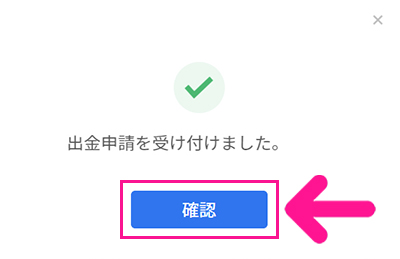
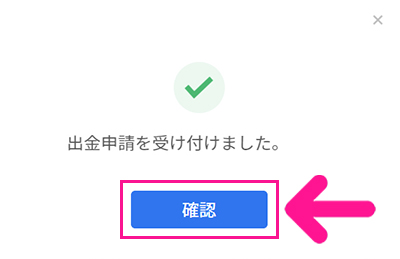
これで送金作業は完了です!『確認』ボタンをクリック。


ステータスに『出庫待ち』と表示されています。



しばし待とう!


ステータスが『出庫処理完了』になったらOK!メタマスクをひらいて確認していきましょう。
STEP3.メタマスクにFNCTを表示させよう
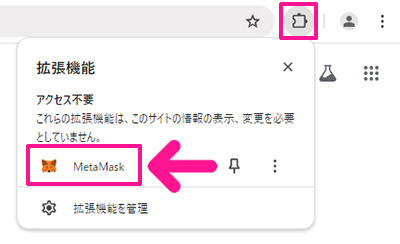
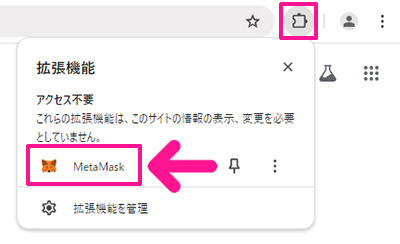
メタマスクにポリゴンネットワークを追加していきましょう。
画面右上にある拡張機能マークをクリックして『MetaMask』をクリック。
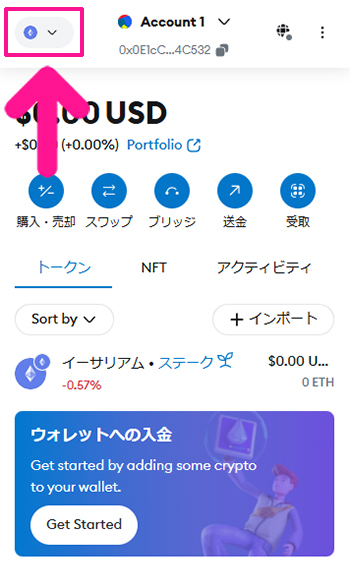
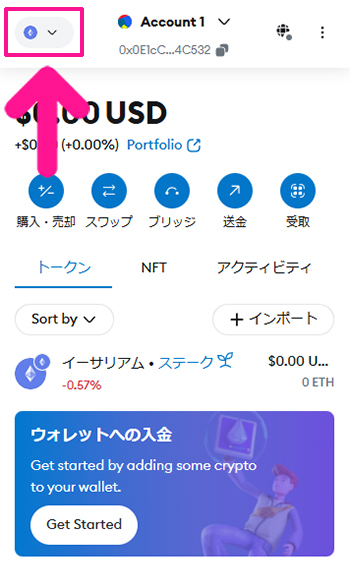
メタマスクがひらいたら、画面左上にある下向き矢印をクリック。
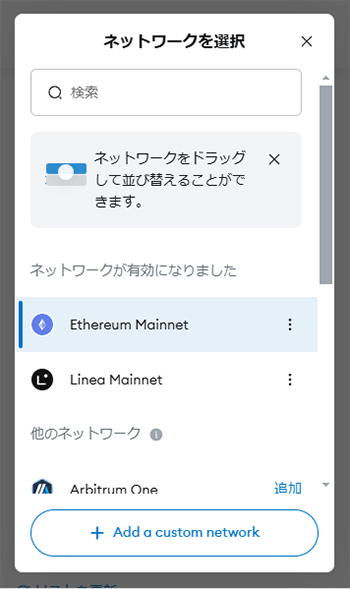
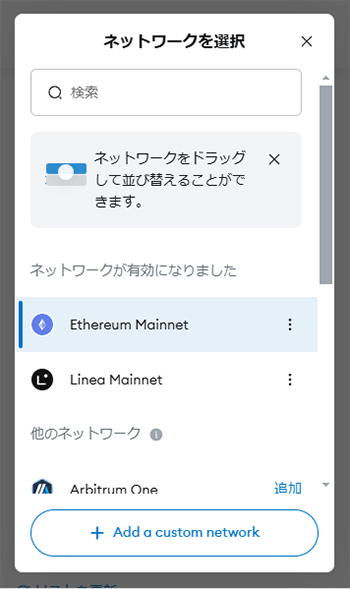
ネットワーク一覧が表示されました。
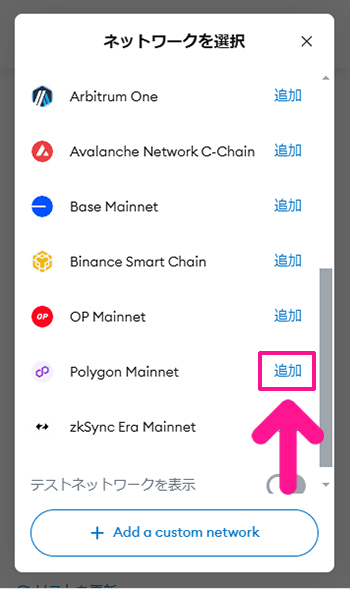
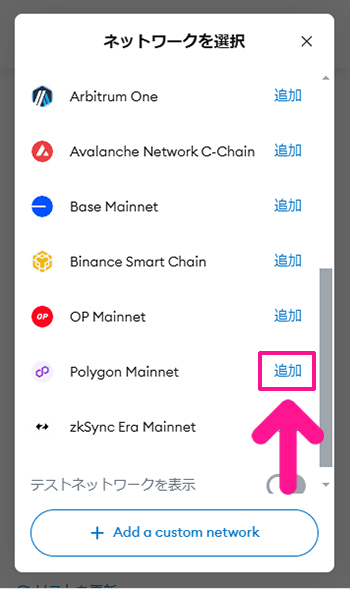
画面を下にスクロールしてPolygon Mainnetの右側にある『追加』ボタンをクリック。
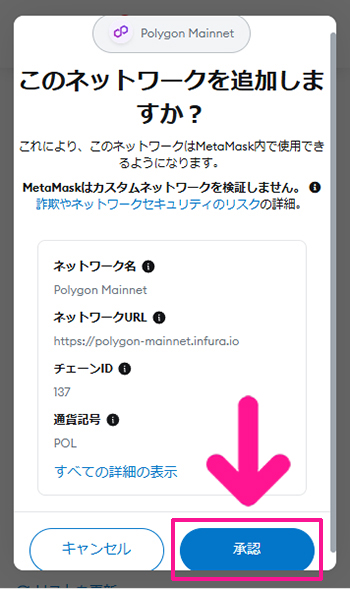
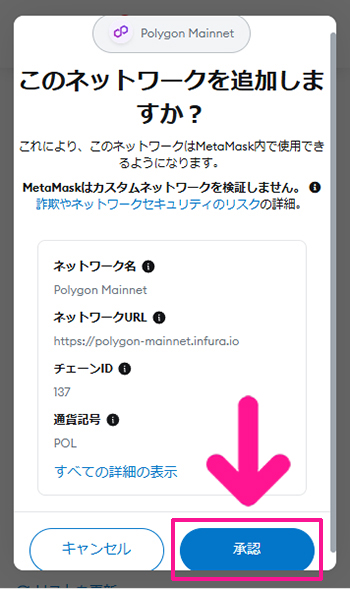
内容を確認して『承認』ボタンをクリック。
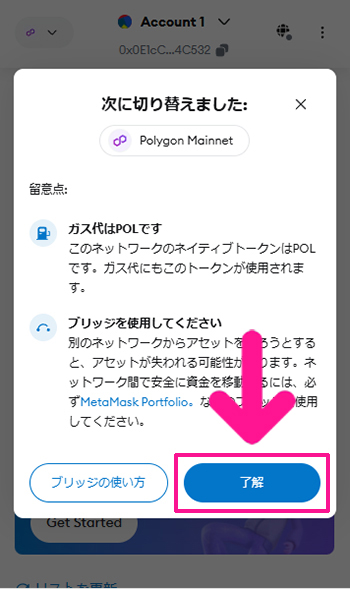
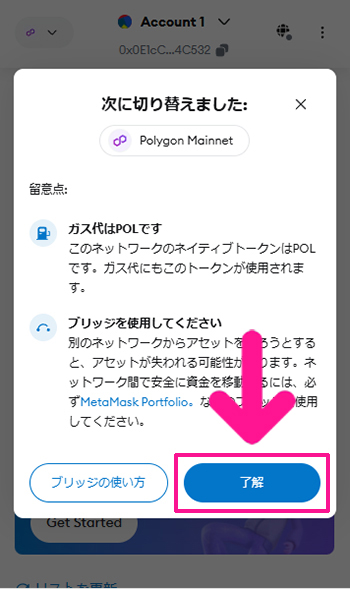
内容を確認して『了解』ボタンをクリック。
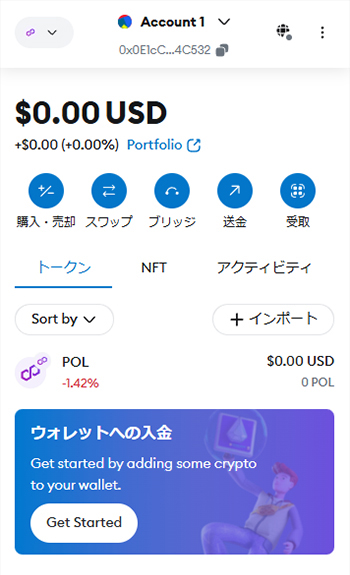
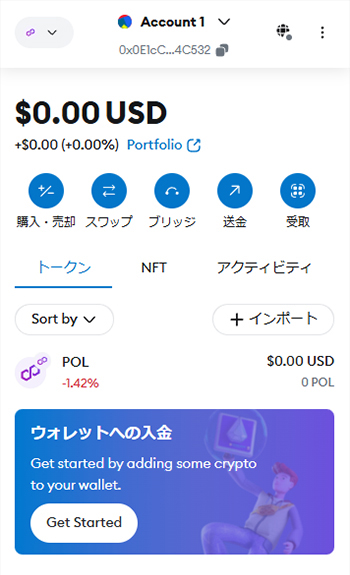
メタマスクにポリゴンが追加できました。
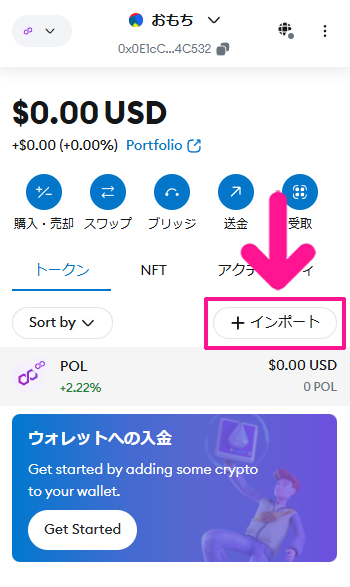
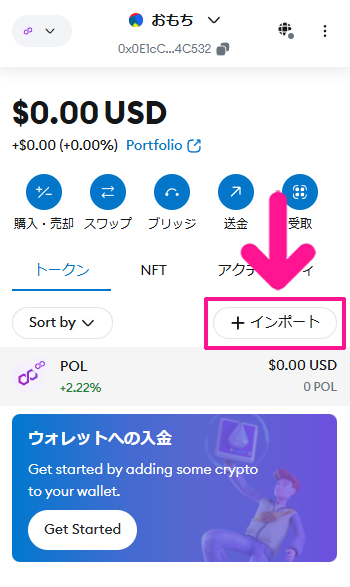
『インポート』をクリック。
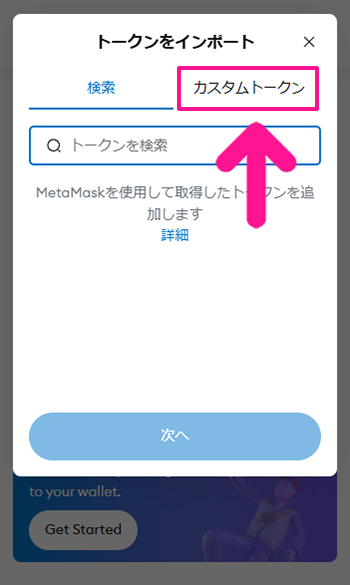
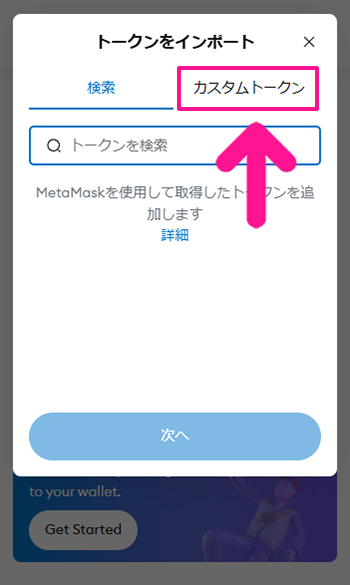
『カスタムトークン』をクリック。
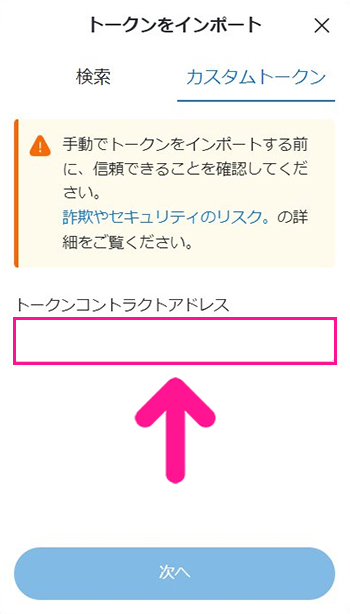
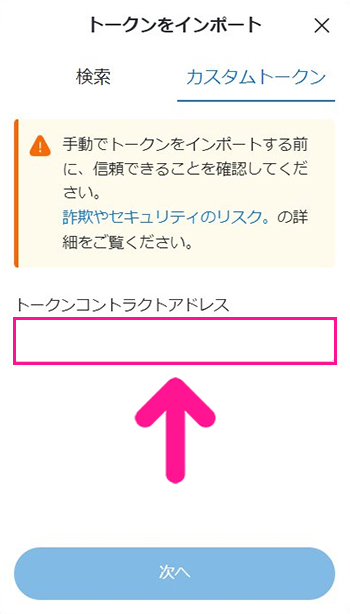
トークンコントラクトアドレスを入力。
0x13590c53df63b52e159328c5b4ffb5f6dc5163c0



上記のコントラクトアドレスをコピペすればOK!
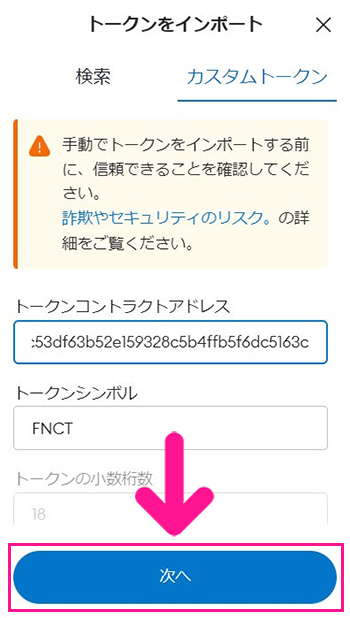
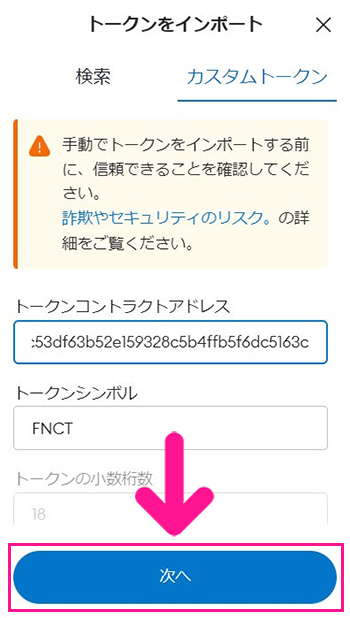
『次へ』ボタンをクリック。
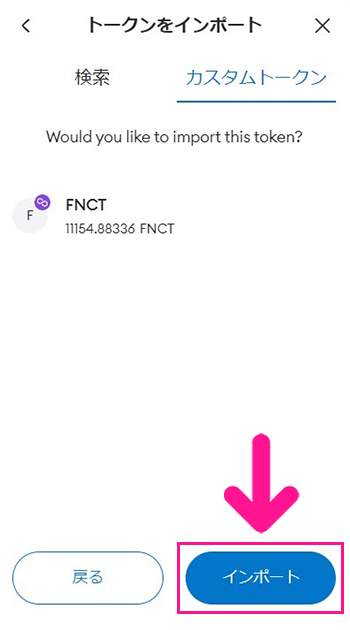
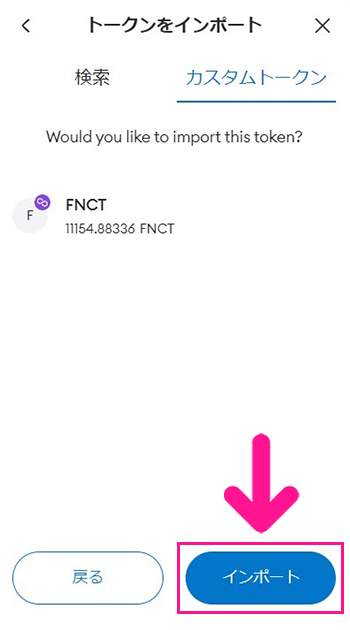
『インポート』ボタンをクリック。
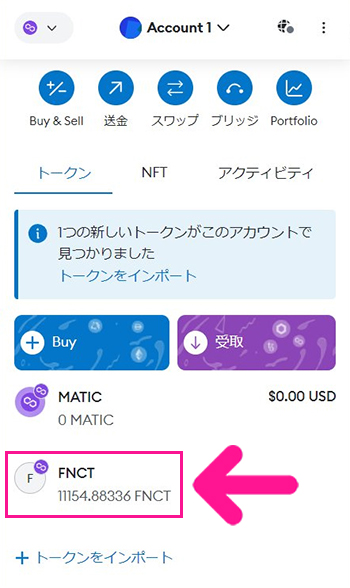
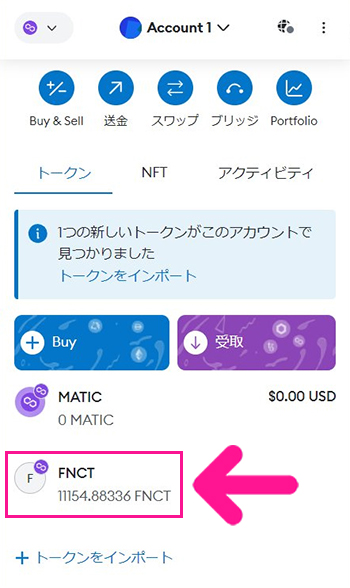
これでメタマスクにFNCTが表示できました。
つぎは、FNCTをステーキングするためのガス代(手数料)に必要な『POL(ポリゴン)』を入手していきましょう。



POLはポリゴンチェーンの基軸通貨(ネイティブトークン)なんだ!
POLを安全に購入する方法についてはこちらの記事にまとめてあります。





メタマスクに送金する方法もあわせて解説しているよ!
すでにETHをもっている方は、こちらで少額のPOLを入手してもOKです。


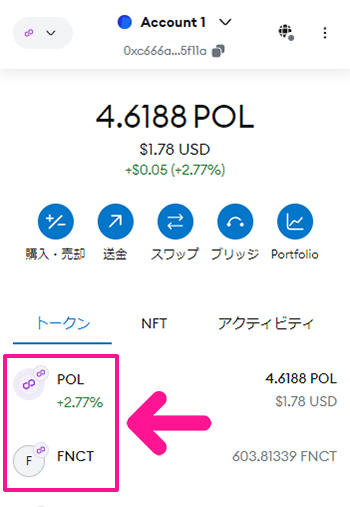
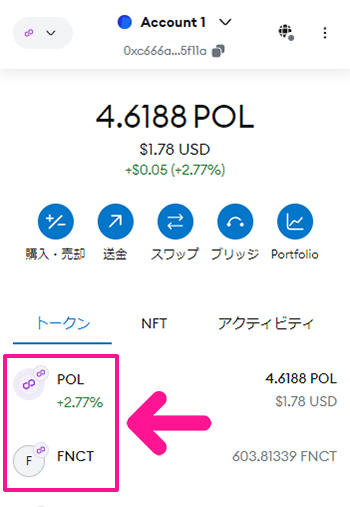
メタマスクに『POL』と『FNCT』が入ったら準備は完了!



さっそくFNCTをステーキングしていこう!
STEP4.FNCT.xyzをひらいてメタマスクを接続しよう
FNCT.xyzにメタマスクを接続しよう
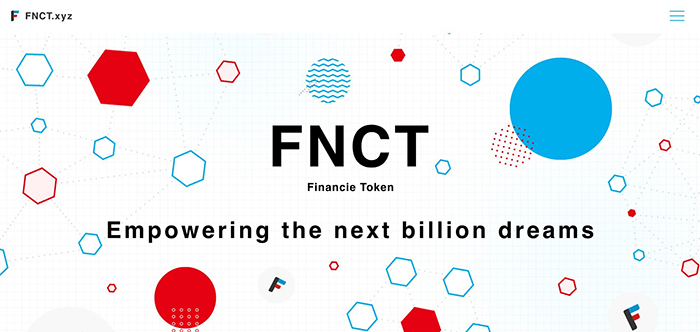
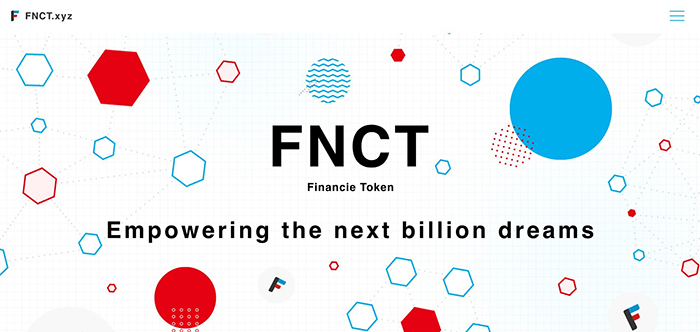
FNCT.xyzをひらきます。
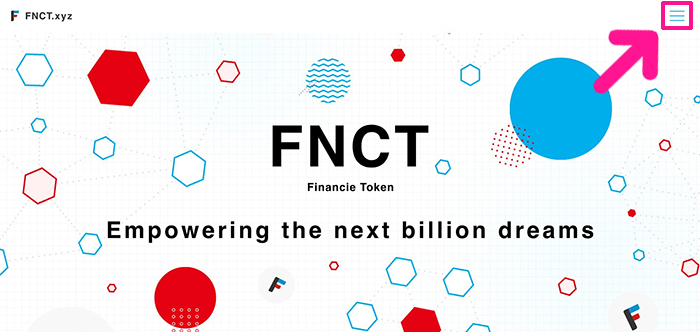
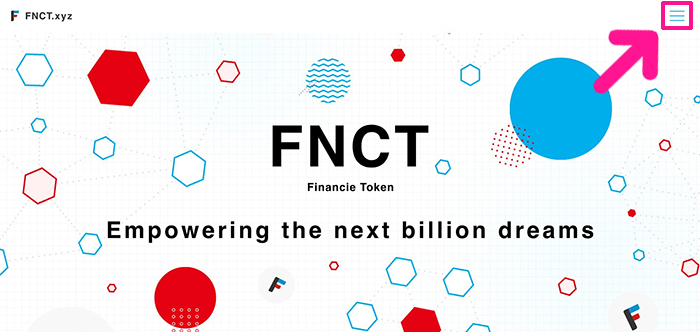
サイトがひらいたら、画面右上にあるメニューマークをクリック。
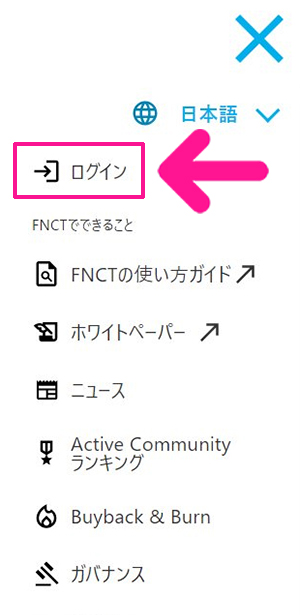
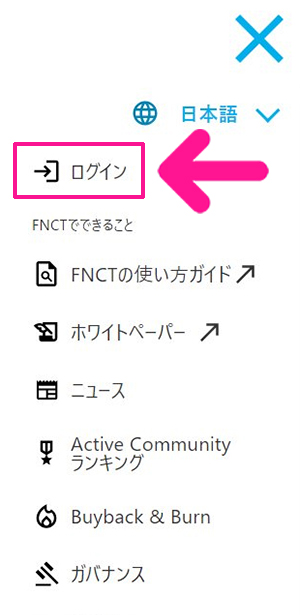
『ログイン』をクリック。
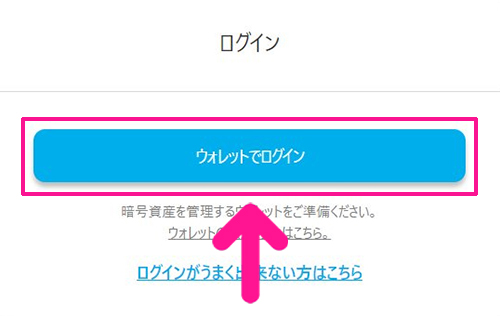
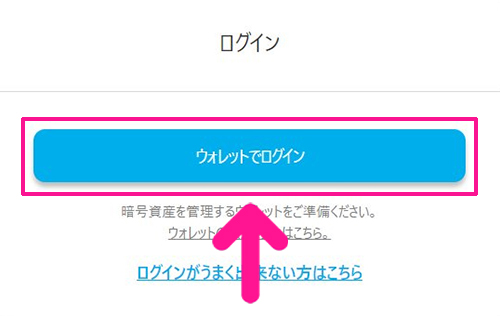
『ウォレットでログイン』ボタンをクリック。
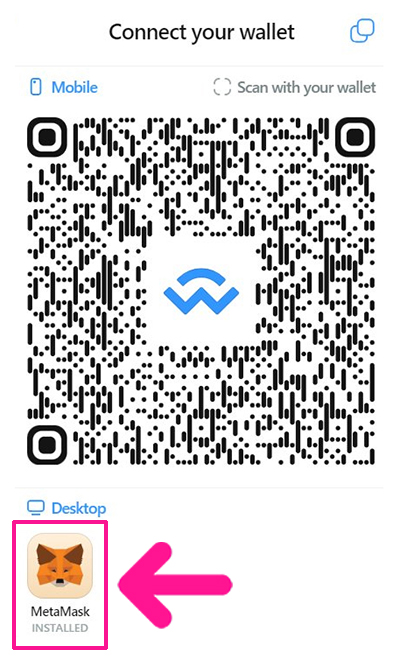
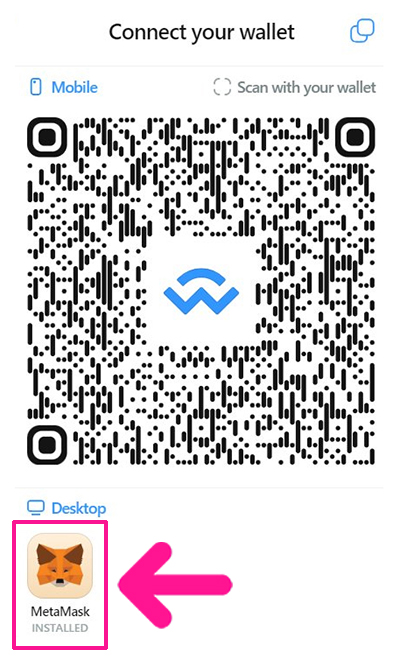
画面左下にあるDesktopの『MetaMask』をクリック。
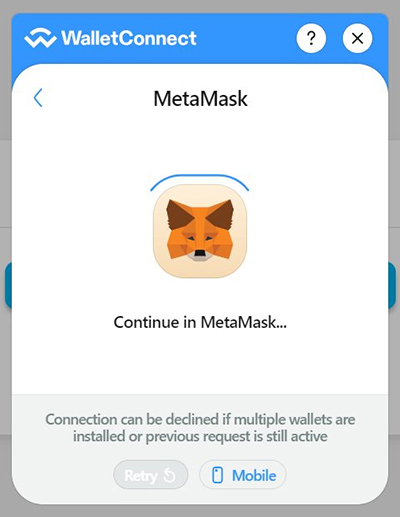
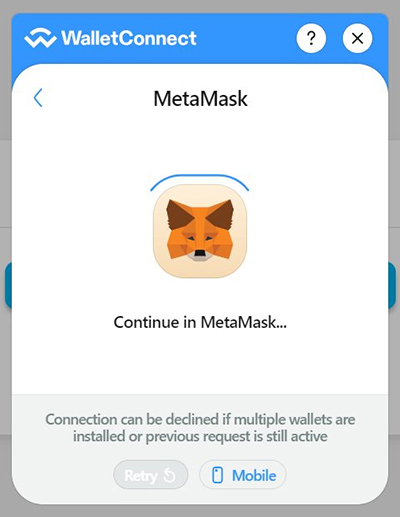
メタマスクを接続していきましょう。
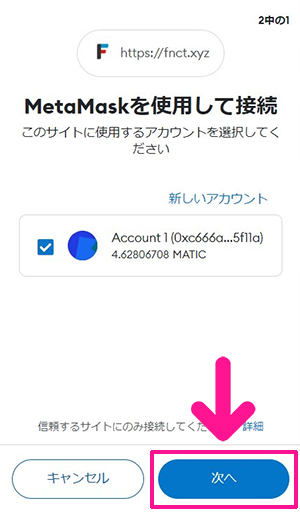
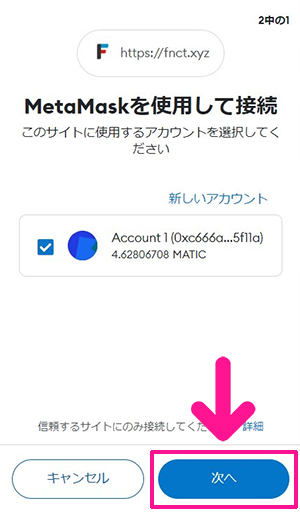
接続先URLが『https://fnct.xyz』と表示されていることを確認して『次へ』ボタンをクリック。
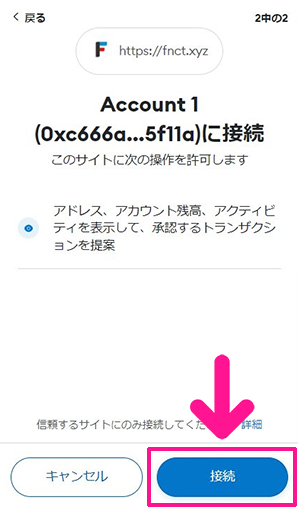
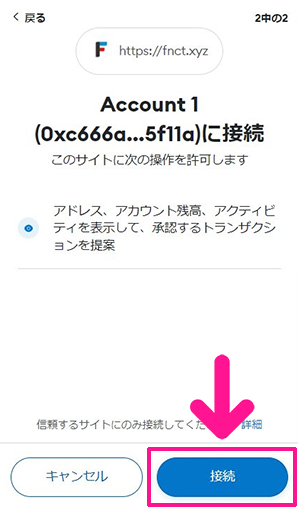
こちらも接続先URLが『https://fnct.xyz』と表示されていることを確認してから『接続』ボタンをクリック。
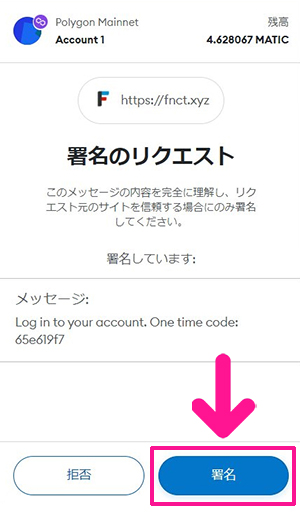
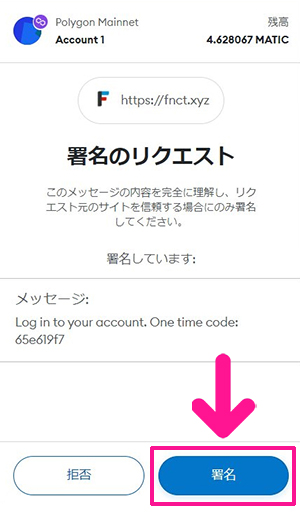
メッセージ内容を確認して『署名』ボタンをクリック。
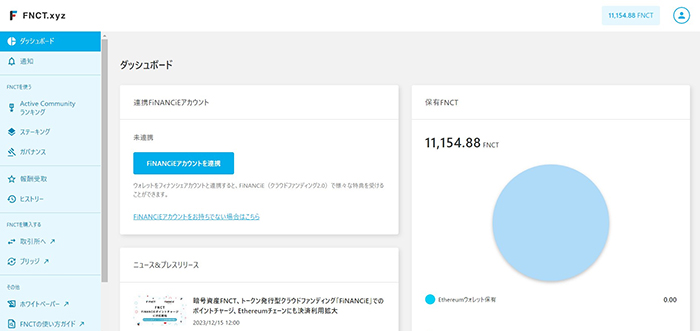
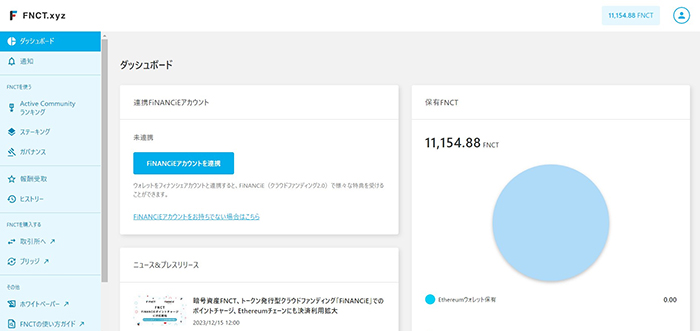
これでfnct.xyzにメタマスクが接続できました。
STEP5.FNCTをステーキングしよう
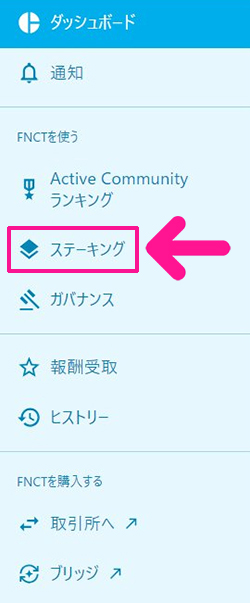
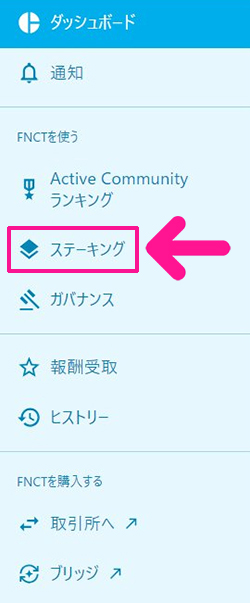
画面左側のメニューにある『ステーキング』をクリック。
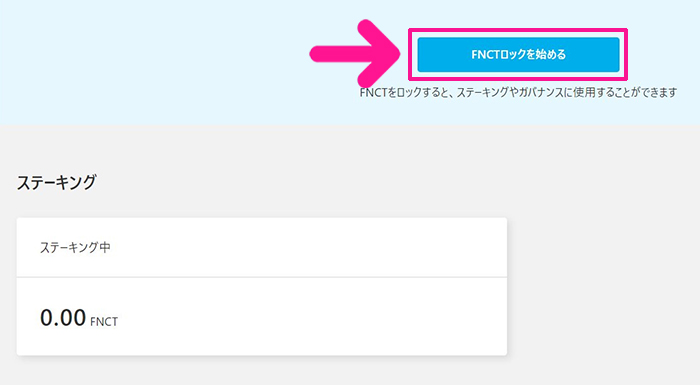
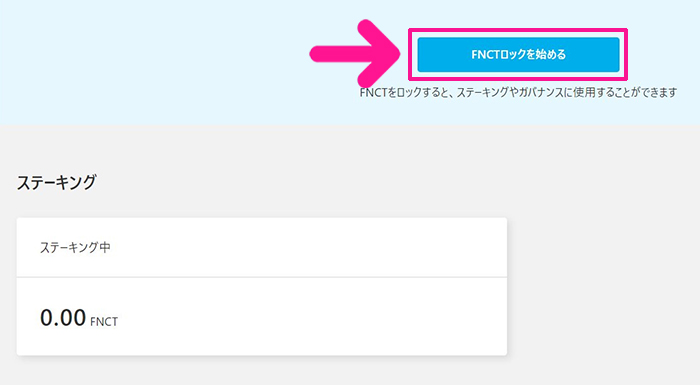
『FNCTロックを始める』ボタンをクリック。
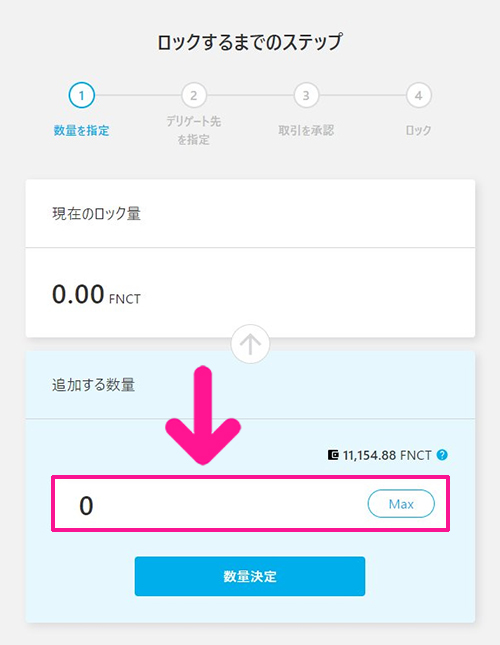
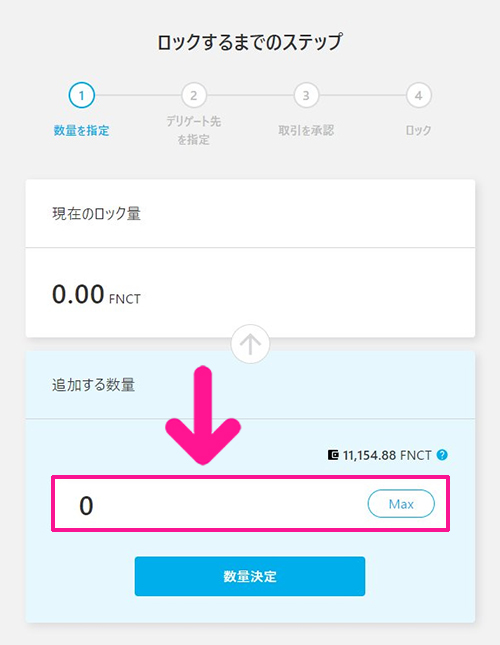
追加する数量に、ステーキングしたい数量を入力。
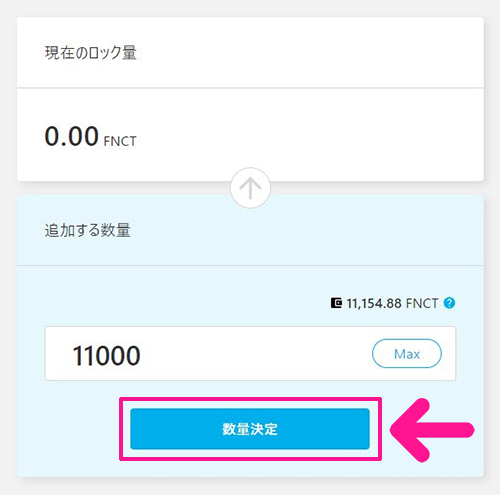
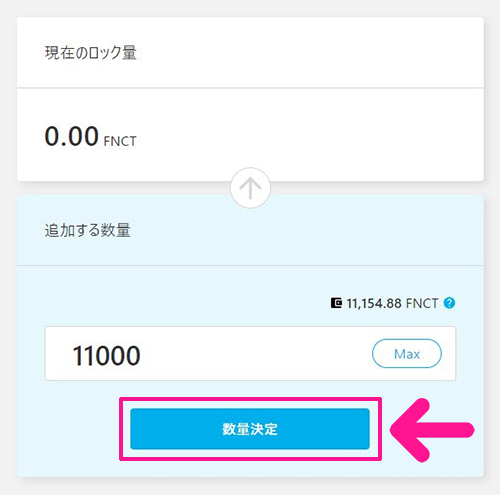
数量が入力できたら『数量決定』ボタンをクリック。
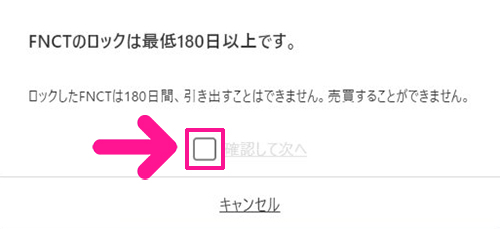
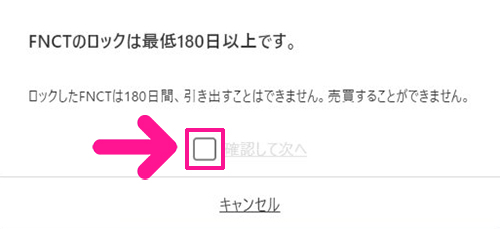
内容を確認してチェックボックスにチェック。
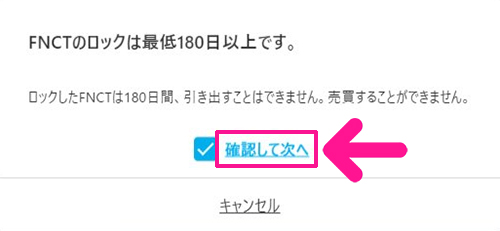
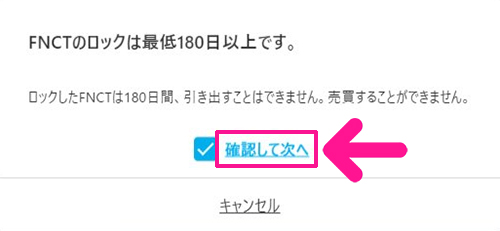
『確認して次へ』をクリック。
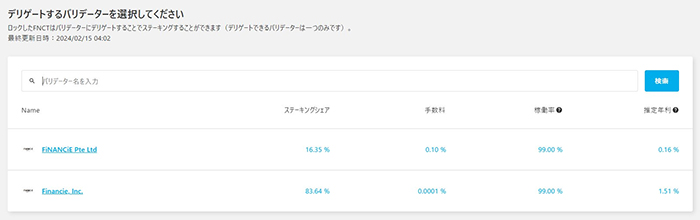
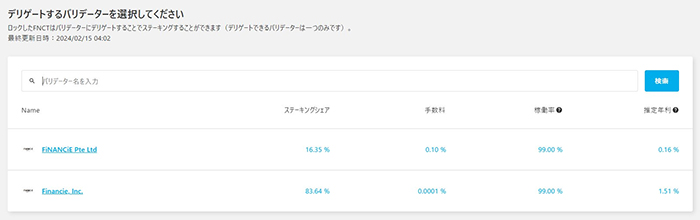
つぎはバリデーターを選んでいきます。



バリデーターとは、ブロックチェーンに取引内容を記録していく人のことだよ!
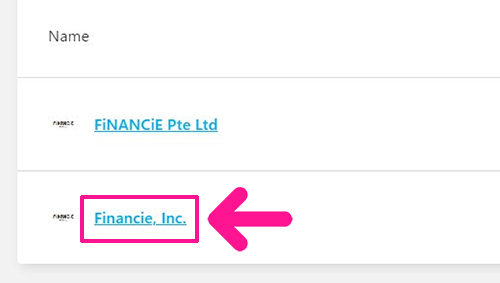
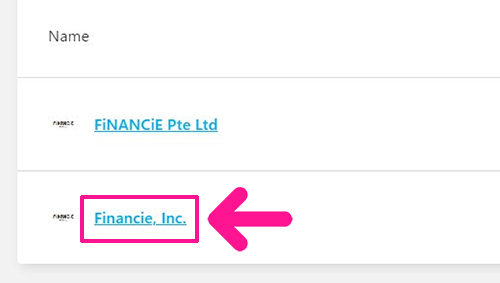
今回は推定年利が高い『Financie,Inc.』の方で進めていきます。『Financie,Inc.』をクリック。
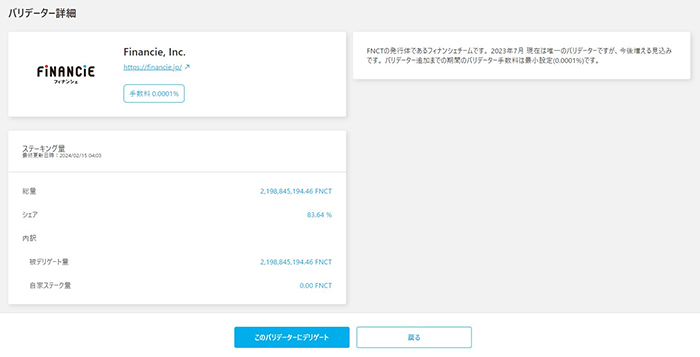
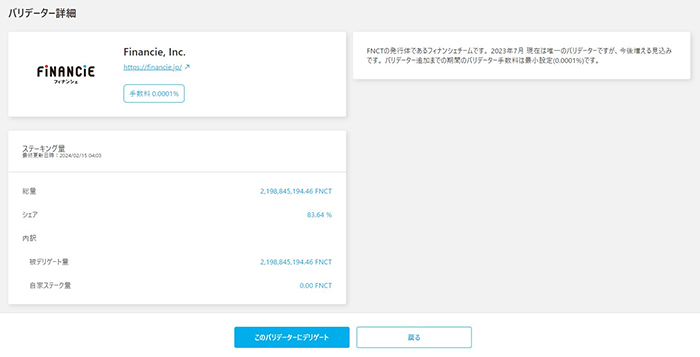
バリデーターの情報を確認。


確認できたら『このバリデーターにデリゲート』ボタンをクリック。



デリゲートとは、バリデーターにFNCTを預けることをいうよ!
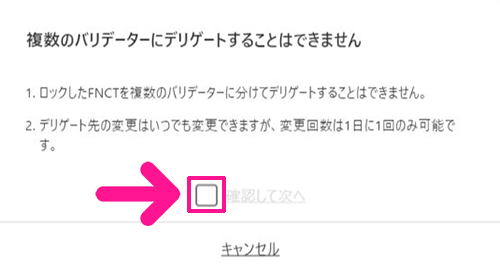
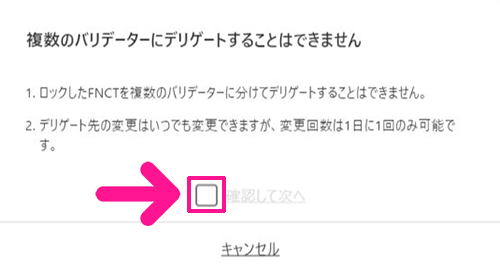
内容を確認してチェックボックスにチェック。
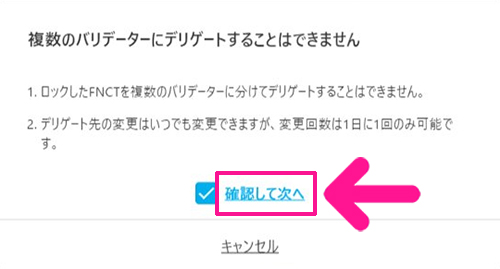
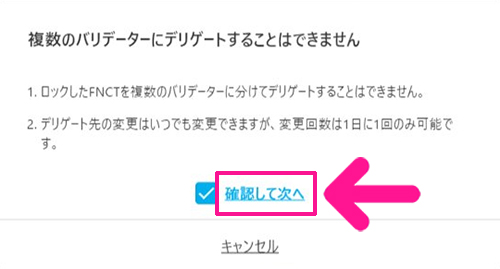
『確認して次へ』をクリック。
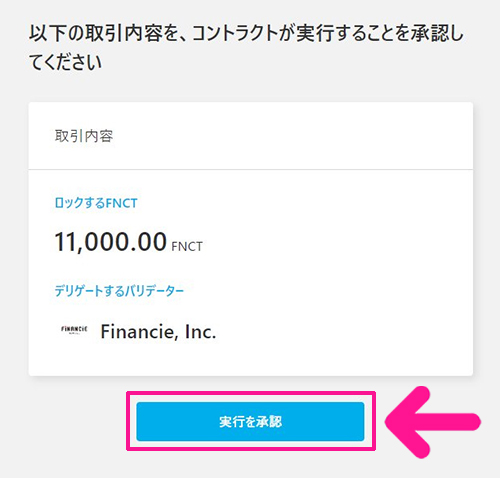
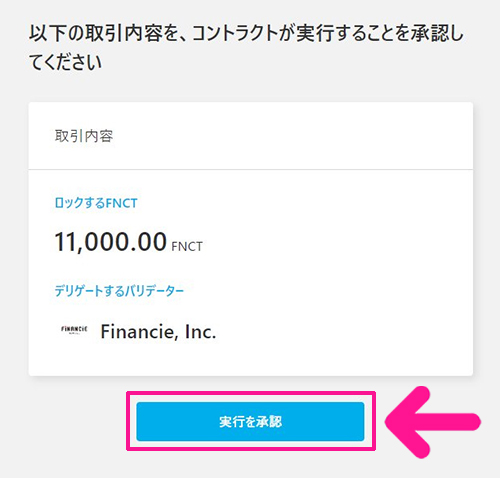
内容を確認して『実行を承認』ボタンをクリック。
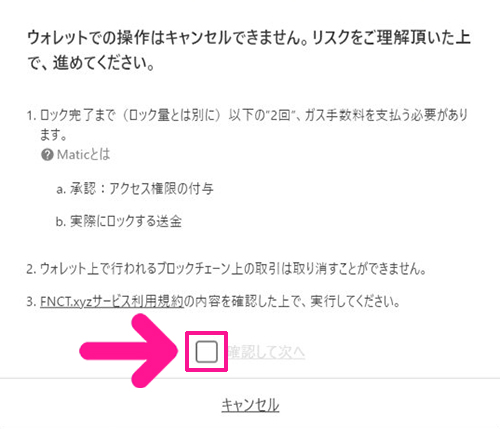
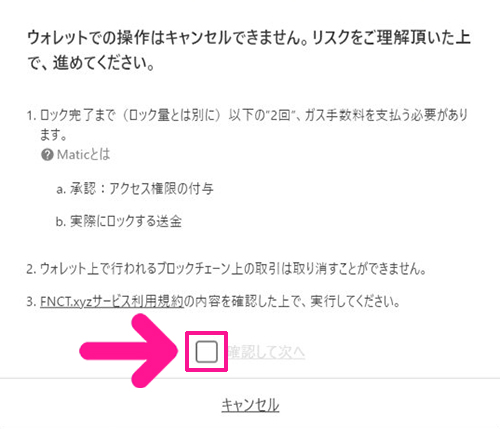
内容を確認してチェックボックスにチェック。
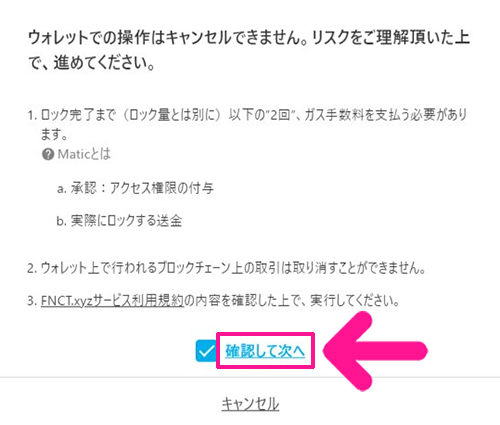
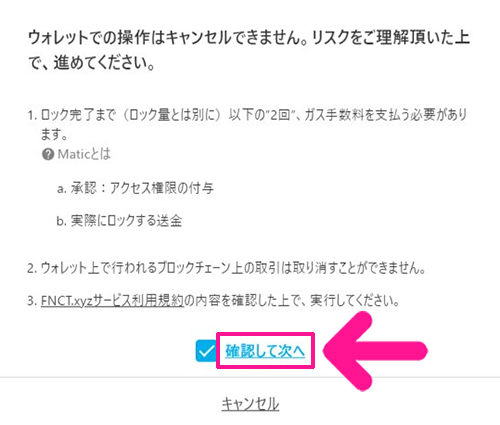
『確認して次へ』をクリック。


まずはFNCTのアプルーブをしていきます。カスタム使用上限は『最大』をクリック、または、メタマスクに入っているFNCTの数量以上であれば、お好きな数量を入力してOK。
数量が入力できたら『次へ』ボタンをクリック。
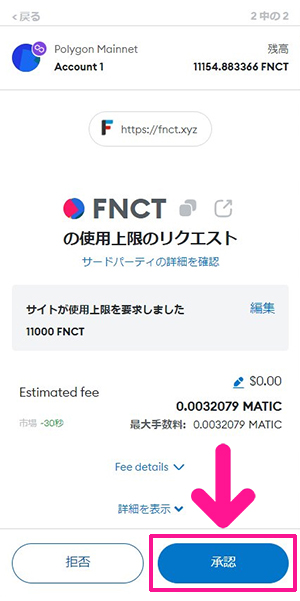
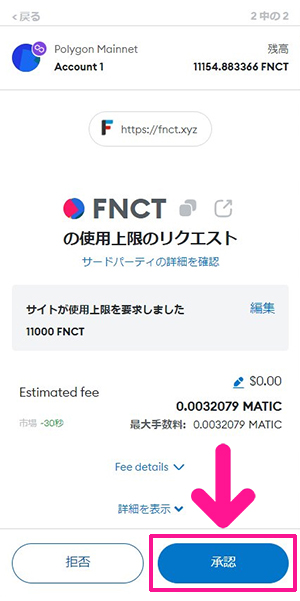
アプルーブに必要なガス代が表示されるので、内容を確認して『承認』ボタンをクリック。
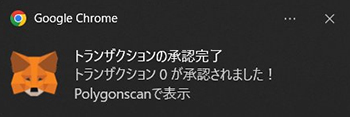
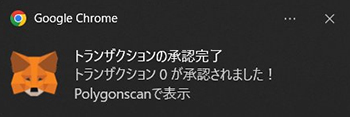
これでアプルーブは完了です!
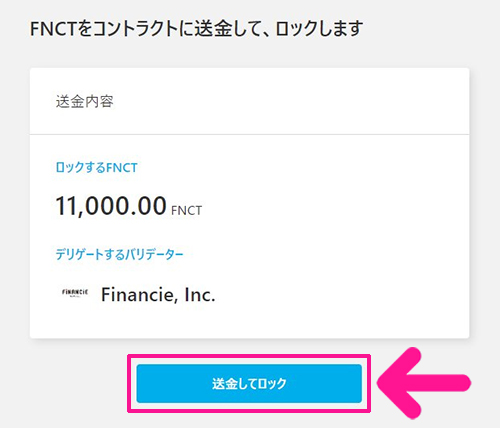
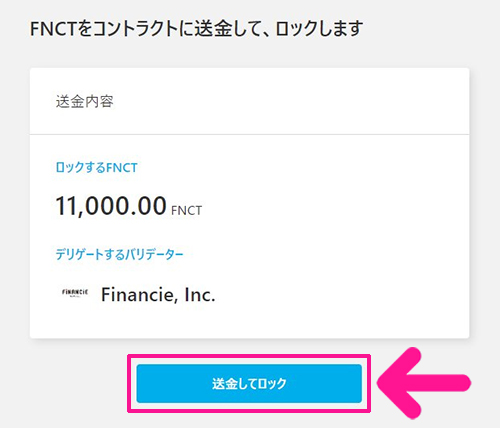
つづいてFNCTをロックしていきましょう。『送金してロック』ボタンをクリック。
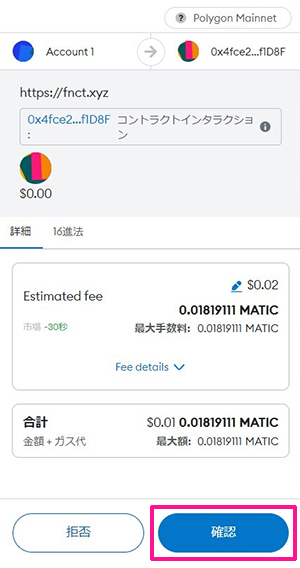
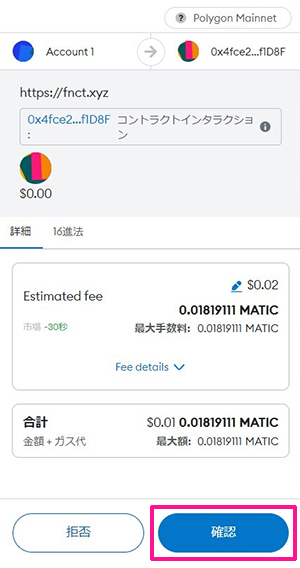
ロックするのに必要なガス代が表示されるので、内容を確認して『確認』ボタンをクリック。
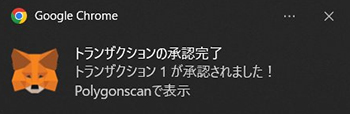
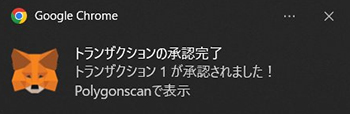
FNCTがロックできました。
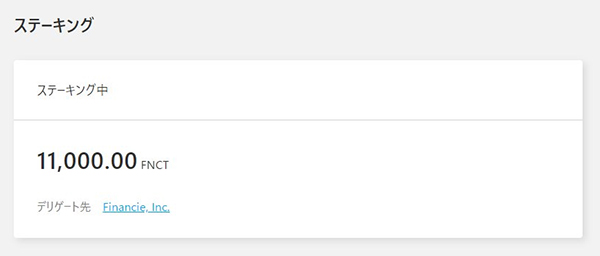
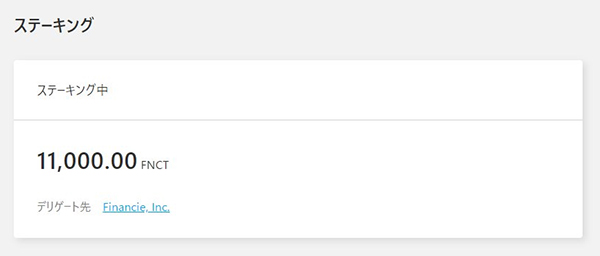
これでFNCTのステーキングは完了です!



報酬は毎月上旬に自動でメタマスクに送られてくるよ!
FNCTをステーキングするときの注意点


ステーキングしたFNCTは180日間利用できない
ステーキングしたFNCTはロックされるため、180日間引き出すことができません。
ステーキング中にFNCTの価格が変動しても売却できないので気をつけてください。



価格の変動関係なくガチホできる数量をステーキングしよう!
FNCTステーキングはポリゴンチェーンをつかう
FNCTのステーキングはポリゴンチェーンを使います。
OKJ(オーケージェー)はポリゴンチェーンのFNCTに対応しているので、高いガス代は不要でステーキングまでがスムーズです。
コインチェックで購入したFNCTをステーキングしたい場合は、ポリゴンチェーンにブリッジする必要があります。
FNCTのブリッジ方法をみる




